Les fichiers PDF sont omniprésents dans le monde numérique d'aujourd'hui. Cependant, les pages sont parfois mal alignées, ce qui les rend difficiles à lire. Heureusement, il existe plusieurs façons de les faire pivoter. Dans cet article, nous allons explorer les différentes façons de retourner les pages d'un fichier PDF. Que vous soyez un débutant ou un utilisateur expérimenté, nous espérons que vous trouverez ici la bonne solution pour vous aider à travailler efficacement avec des fichiers PDF.
Partie 1. Modifier l'ordre des pages dans un PDF avec UPDF
UPDF est notre programme le plus recommandé pour inverser l'ordre des pages au sein d'un PDF car il est simple, rapide et dispose de nombreux autres outils puissants pour rendre votre vie professionnelle et scolaire plus efficace. Avec UPDF, vous pouvez inverser l'ordre ou les pages dans un PDF avec l'impression en PDF, changer l'ordre des pages une par une manuellement, ou vous pouvez inverser l'ordre des pages pour plusieurs pages PDF en une seule fois.
Parlons des trois méthodes différentes d'utilisation d'UPDF pour inverser l'ordre des pages dans un PDF, et nous parlerons de pourquoi vous voulez utiliser chaque méthode. Pour commencer, cliquez sur le bouton ci-dessous pour télécharger UPDF.
Windows • macOS • iOS • Android 100% sécurisé
Méthode 1. Inverser l'ordre des pages dans un PDF manuellement via organiser les pages
La première méthode pour inverser l'ordre des pages PDF dans UPDF est de changer manuellement l'ordre via 'Organiser les pages.' C'est une excellente option lorsque vos pages PDF sont toutes mélangées, et vous devrez réarranger chaque page individuelle pour mettre les pages dans le bon ordre.
Suivez les instructions ci-dessous pour inverser l'ordre des pages via 'Organiser les pages' :
Étape 1 : Ouvrez le PDF que vous voulez réorganiser.
Étape 2 : Regardez le menu sur le côté gauche d'UPDF, et sélectionnez 'Organiser les pages'.
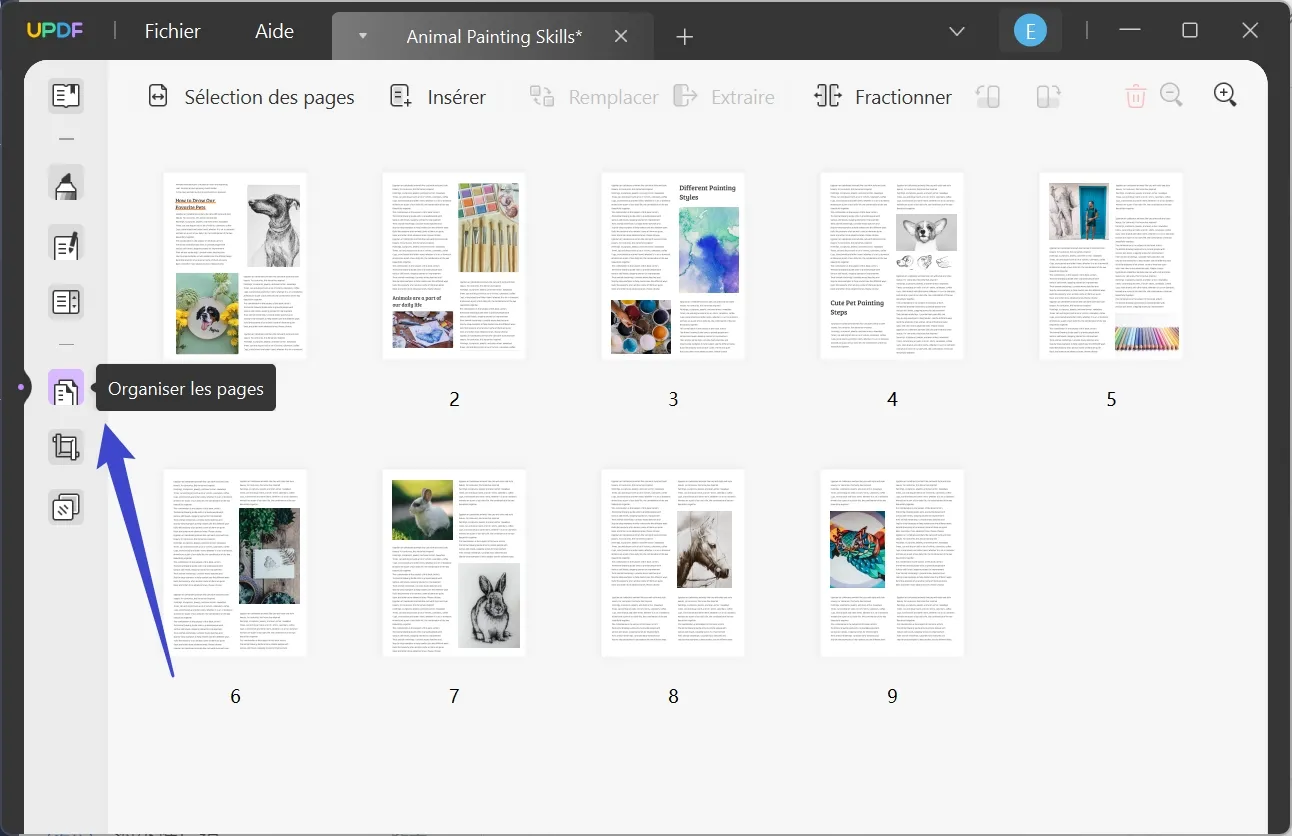
Étape 3 : Sur la zone 'Organiser les pages', vous pouvez maintenant faire glisser et déposer les pages dans n'importe quel ordre que vous voulez. Pour inverser l'ordre des pages PDF, vous devez mettre à jour l'ordre des pages une par une. Vous pouvez également insérer des pages supplémentaires, remplacer une page individuelle ou faire pivoter des pages si nécessaire.
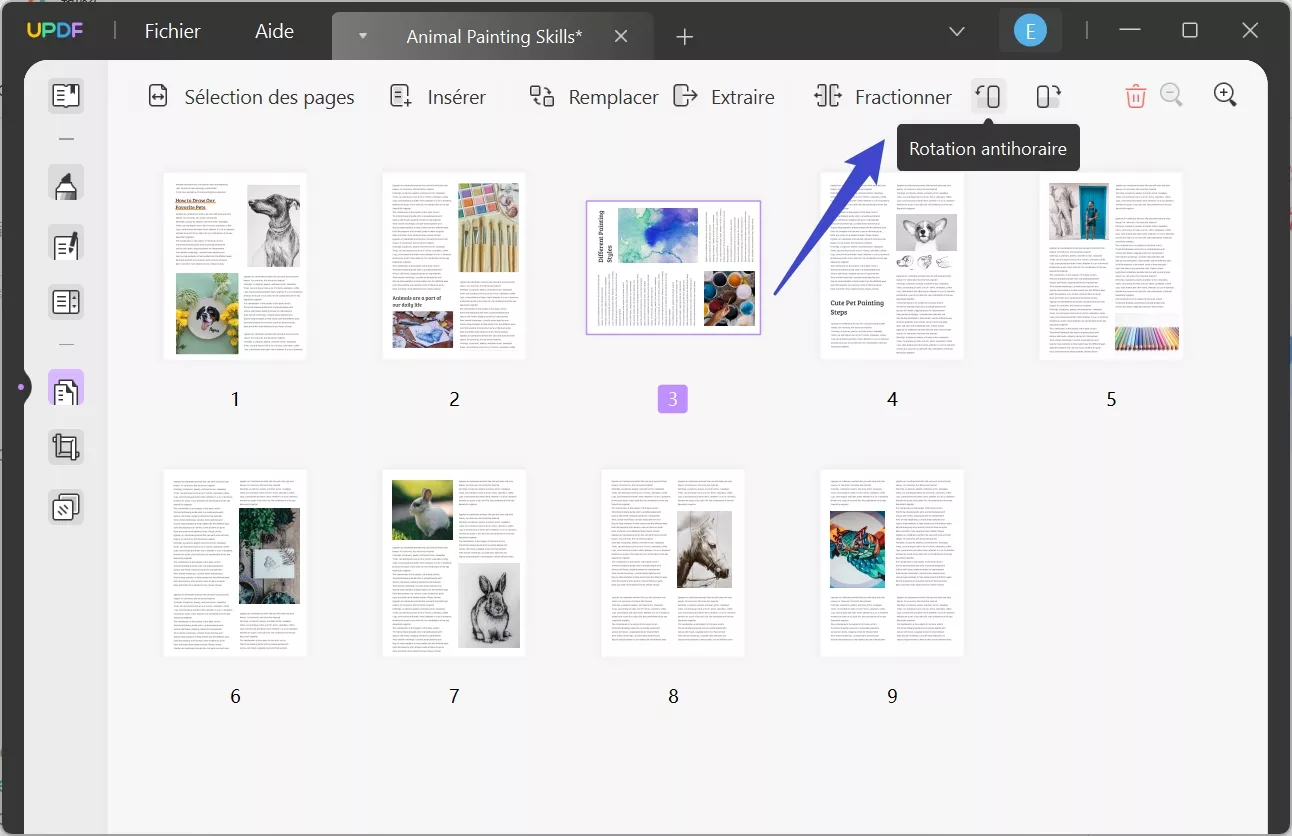
Étape 4 : Lorsque vous êtes satisfait de l'ordre de vos pages, vous pouvez cliquer sur le menu 'Fichier', et sélectionner 'Enregistrer'. Cela enregistrera vos pages PDF dans l'ordre souhaité.
Méthode 2. Inverser l'ordre des pages dans un PDF via l'impression
Vous pouvez très simplement inverser l'ordre des pages dans UPDF en cliquant sur l'option d'impression dans le menu principal.
Suivez les étapes ci-dessous pour inverser l'ordre des pages via l'impression :
Étape 1 : Assurez-vous d'avoir téléchargé UPDF, et ouvrez le PDF dont vous voulez inverser les pages.
Étape 2 : Ouvrez le menu Fichier dans le coin supérieur gauche du PDF. Regardez en bas du menu et sélectionnez 'Imprimer'.
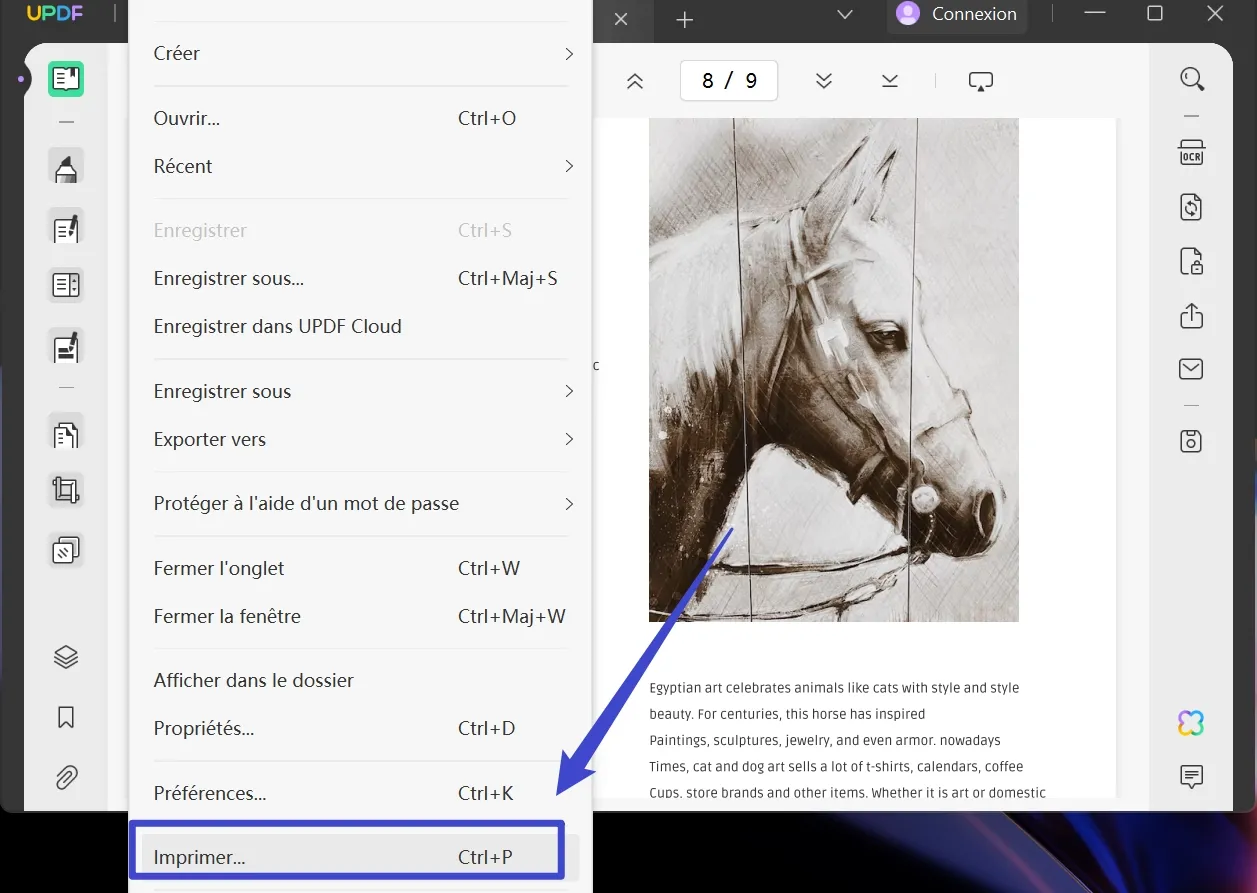
Étape 3 : Sous 'Pages à imprimer', cliquez sur le bouton qui dit 'Inverser les pages'. Ensuite, sélectionnez Microsoft Print to PDF pour enregistrer une nouvelle version de votre PDF avec l'ordre des pages inversé.
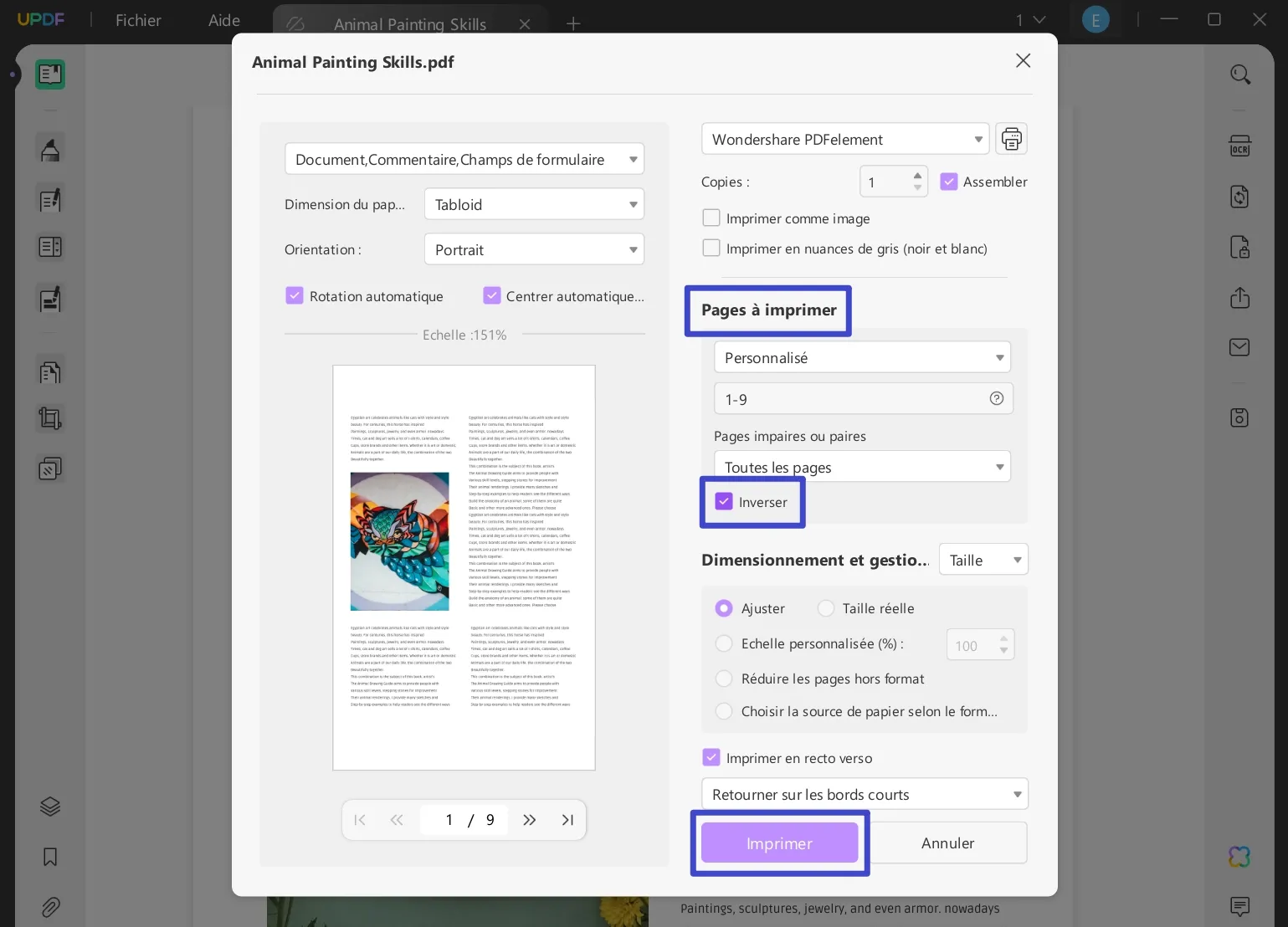
Étape 4 : Sélectionnez 'Imprimer' pour décider où enregistrer votre PDF avec les pages inversées. Ensuite, sélectionnez 'Enregistrer' et c'est fait !
Méthode 3. Inverser l'ordre des pages dans les PDF en lot
La troisième méthode pour inverser l'ordre des pages dans UPDF est d'utiliser la fonction d'impression en lot. C'est la meilleure option si vous avez plus d'un PDF pour lesquels vous devez inverser l'ordre des pages. Vous pouvez gagner du temps en inversant l'ordre des pages de autant de PDF que vous le souhaitez, au lieu d'inverser l'ordre un par un.
Suivez les étapes ci-dessous pour inverser l'ordre des pages avec la fonction d'impression en lot.
Étape 1 : Ouvrez UPDF. Cliquez sur le bouton 'Traitement par lots' sur le côté droit de l'écran.
Étape 2 : Il y a différentes options de lot, mais pour inverser l'ordre des pages PDF, vous sélectionnerez 'Imprimer'.
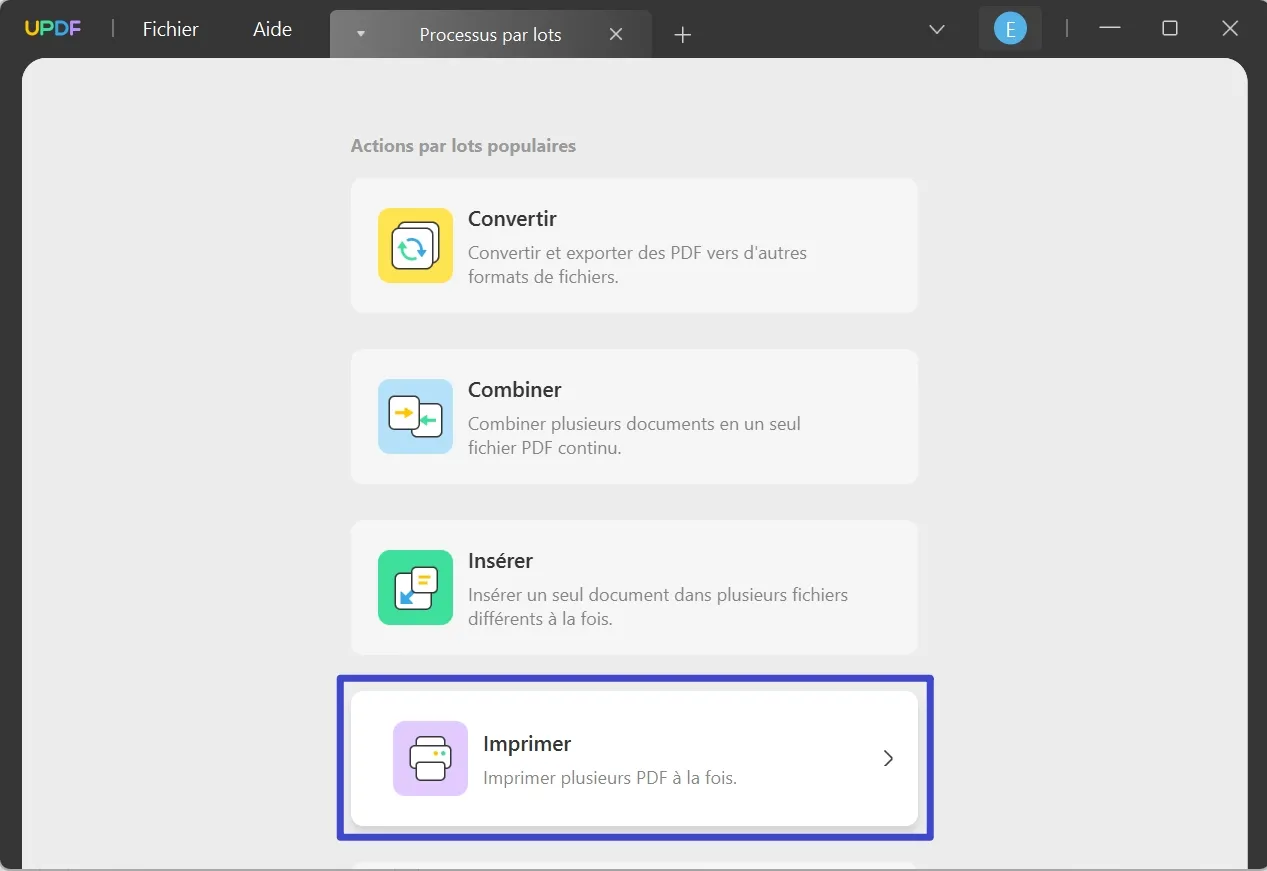
Étape 3 : Cliquez sur le bouton « Ajouter des fichiers » au milieu de l'écran pour ajouter autant de PDF que vous voulez inverser l'ordre.
Étape 4 : Une fois que vous avez téléchargé tous vos PDF, regardez les options d'impression sur le côté droit de l'écran et cliquez sur le paramètre qui dit 'Inverser les pages'. Et assurez-vous que « Microsoft Print to PDF » est sélectionné.
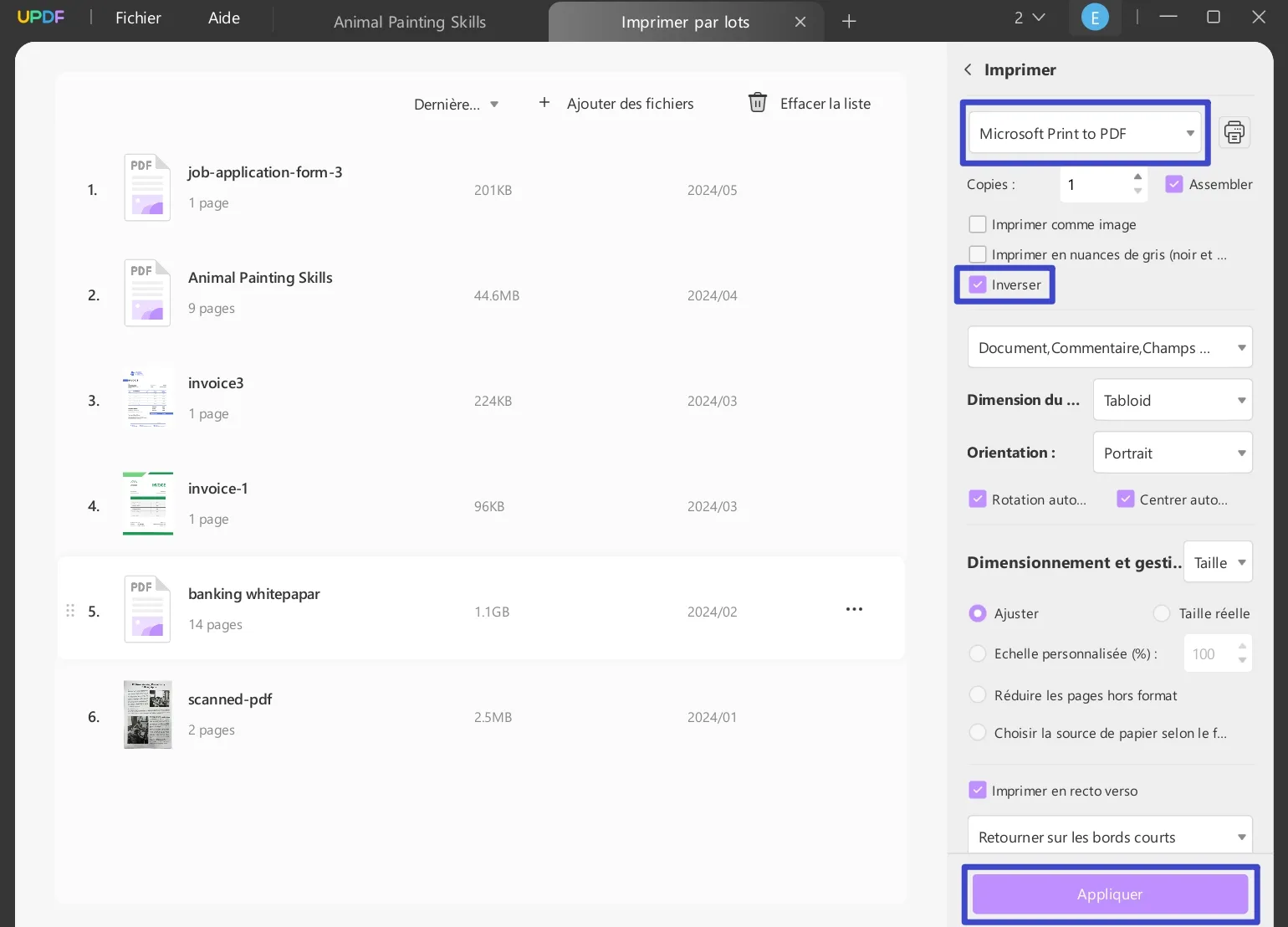
Étape 5 : Sélectionnez 'Appliquer' puis choisissez où vous voulez enregistrer vos PDF dans l'ordre inverse. Lorsque vous avez choisi un emplacement, cliquez sur 'Enregistrer'.
Et voilà ! Vous avez trois façons très simples d'utiliser UPDF pour inverser ou changer l'ordre des pages PDF. Vous pouvez utiliser ces trois méthodes avec la version gratuite d'UPDF, mais elles auront de petits filigranes sur le PDF enregistré. Si vous souhaitez supprimer le filigrane, vous pouvez mettre à niveau votre licence à un prix avantageux.
Vous pouvez également utiliser UPDF pour tellement d'autres choses, y compris l'édition de PDF, l'annotation de PDF, l'organisation de vos PDF, le partage de PDF avec d'autres, la traduction de contenu PDF, l'utilisation des fonctionnalités d'IA d'UPDF, et bien plus encore !
Vous pouvez lire cette critique approfondie des fonctionnalités puissantes d'UPDF pour en savoir plus, ou regarder ce tutoriel vidéo :
Téléchargez UPDF pour essayer d'inverser l'ordre des pages PDF dès maintenant !
Windows • macOS • iOS • Android 100% sécurisé
Partie 2. Inverser l'ordre des pages d'un PDF en ligne gratuitement via AvePDF
Si vous préférez utiliser un outil en ligne au lieu d'un logiciel de bureau pour inverser l'ordre des pages d'un PDF, vous pouvez utiliser AvePDF, un outil PDF en ligne gratuit. AvePDF est rapide et très simple à utiliser.
Cependant, AvePDF présente certains inconvénients. Comme l'outil est en ligne, vous ne pouvez pas y accéder ni utiliser l'outil de retournement de page PDF sans wifi. AvePDF ne permet également que 2 actions gratuites avant que vous ne deviez passer à un compte Premium, et ils diffusent des publicités sur leur page web.
Pour inverser l'ordre des pages d'un PDF en utilisant AvePDF, suivez les étapes ci-dessous :
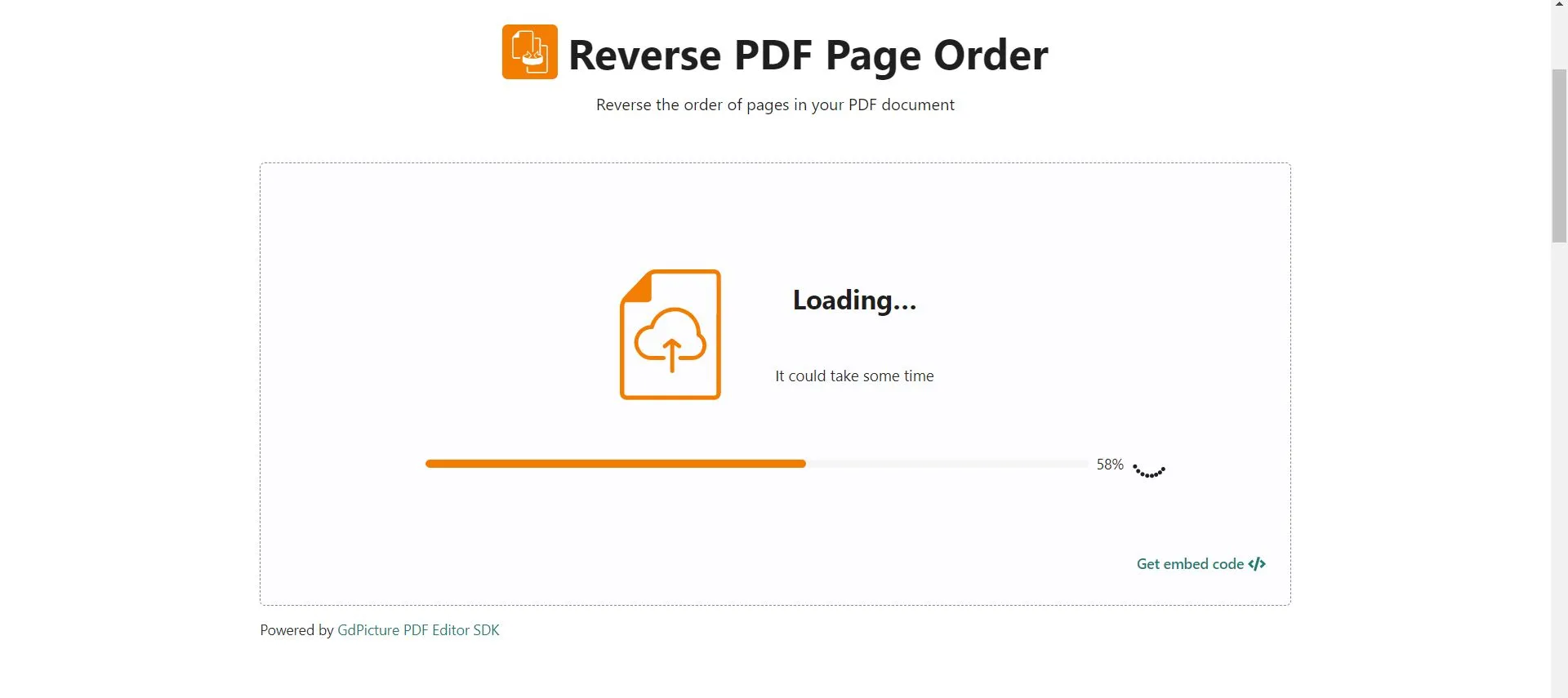
Étape 1 : Allez sur l'outil AvePDF Reverse PDF Page Order.
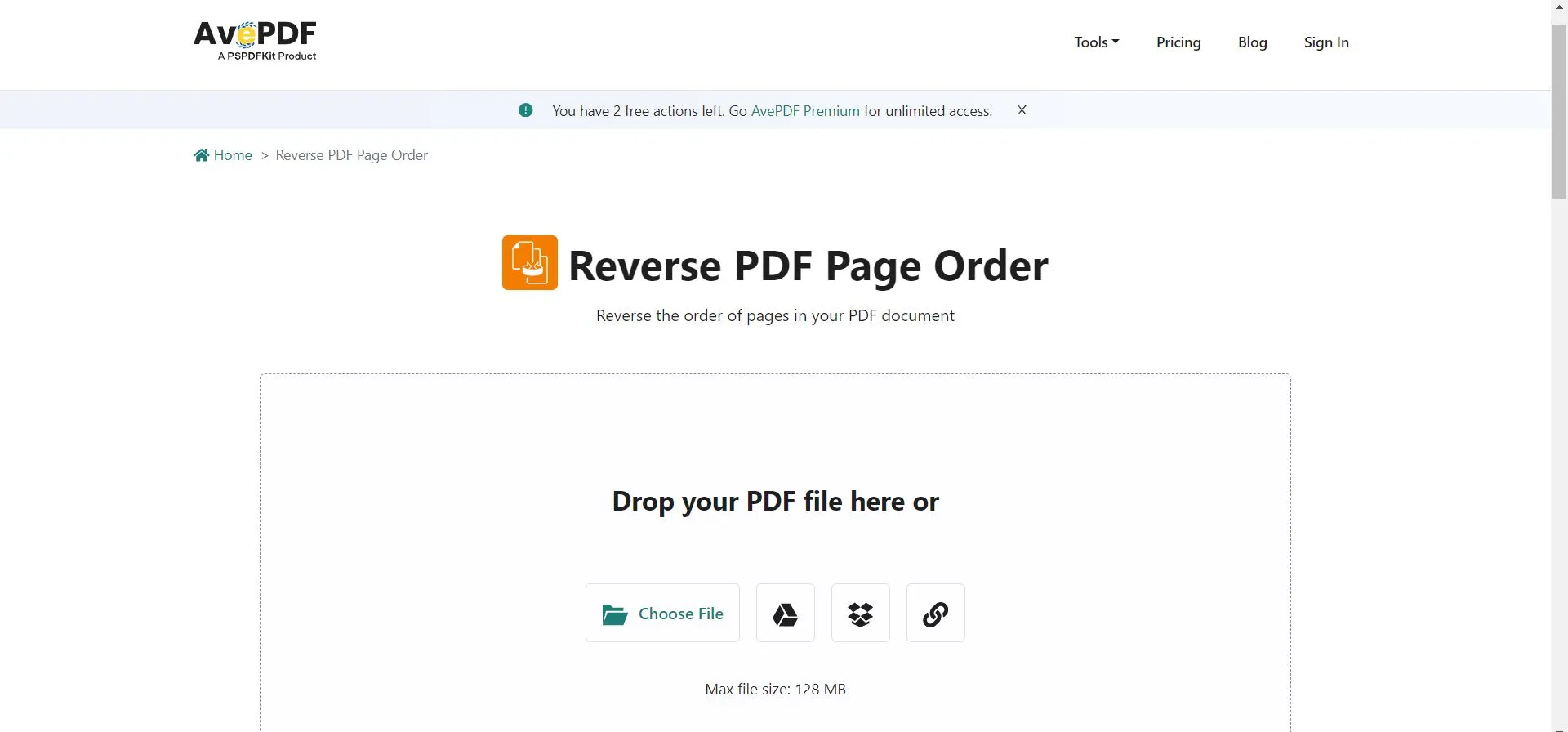
Étape 2 : Sélectionnez le bouton 'Choisir un fichier', puis choisissez votre PDF à télécharger. Vous ne pouvez télécharger et inverser qu'un seul PDF à la fois. Votre PDF inversé sera prêt rapidement.
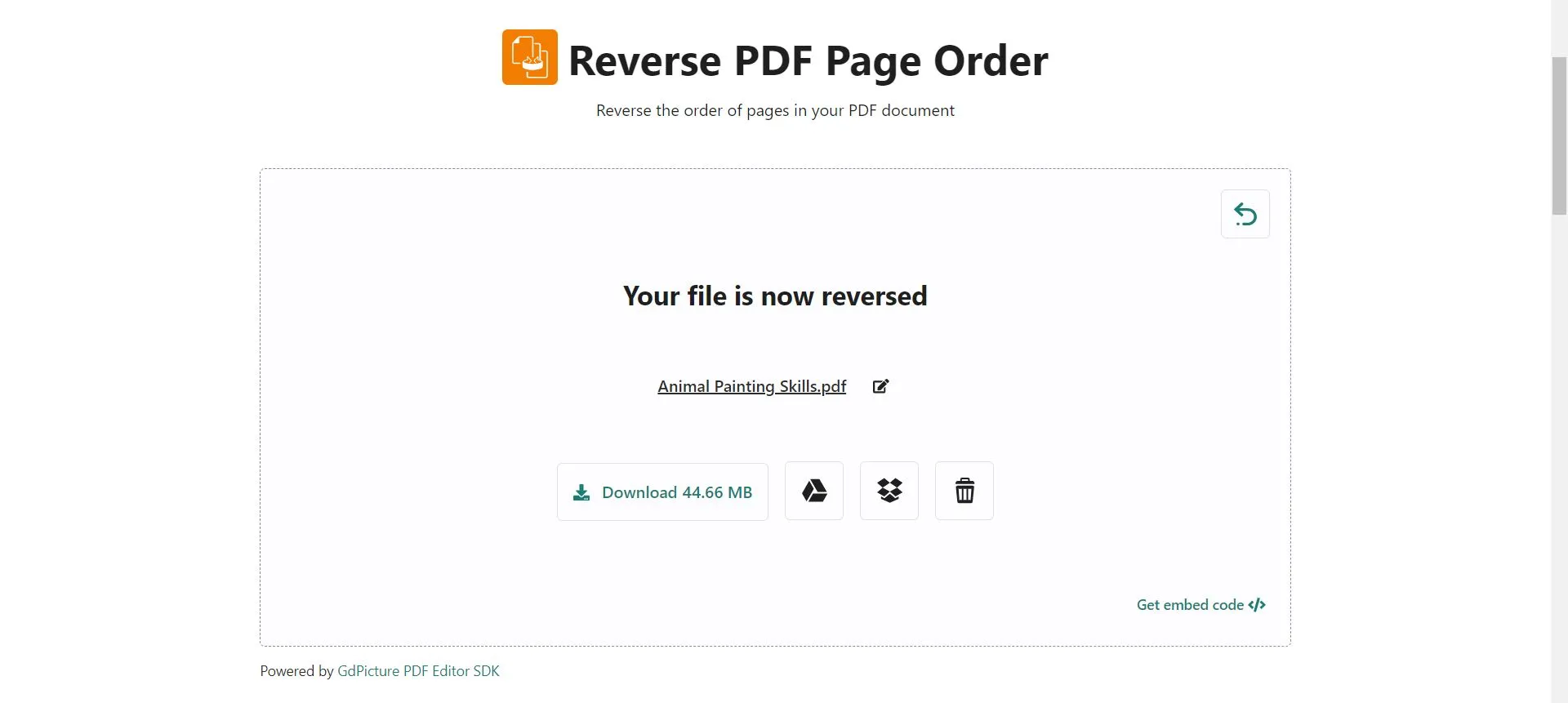
Étape 3 : Une fois votre PDF inversé prêt, vous pouvez alors télécharger le PDF, ou l'enregistrer sur Google Drive, Dropbox, ou le supprimer.
Partie 3. Inverser l'ordre des pages dans un PDF via Adobe Acrobat
Adobe Acrobat est un outil populaire d'édition et de gestion de PDF. Vous pouvez utiliser Adobe Acrobat pour inverser l'ordre des pages d'un PDF.
Avec Adobe Acrobat, vous pouvez faire glisser et déposer des pages pour organiser l'ordre des pages, mais vous ne pouvez pas inverser automatiquement l'ordre des pages, donc il faudra beaucoup de temps pour réorganiser les pages dans un document long. Vous ne pouvez également utiliser la fonction Organiser les pages
Organiser les pages qu'avec un abonnement payant à Adobe Acrobat (bien que vous puissiez essayer gratuitement pendant 7 jours).
Étape 1 : Ouvrez Adobe Acrobat et sélectionnez le PDF que vous voulez. Dans le menu de droite, sélectionnez l'option 'Organiser les pages'.
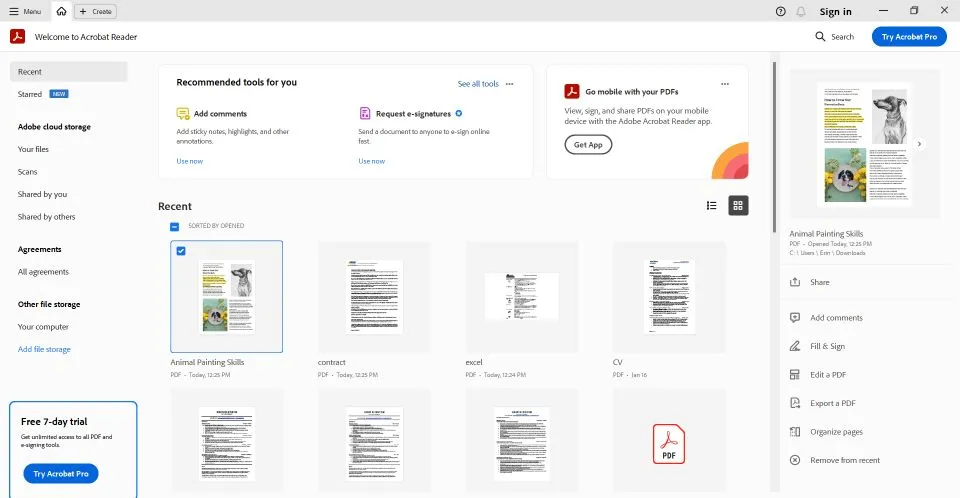
Étape 2 : Dans cette zone, vous pouvez réorganiser les pages dans l'ordre que vous souhaitez. Lorsque vous êtes satisfait de l'ordre des pages, sélectionnez l'icône d'enregistrement dans le coin supérieur gauche pour enregistrer votre PDF.
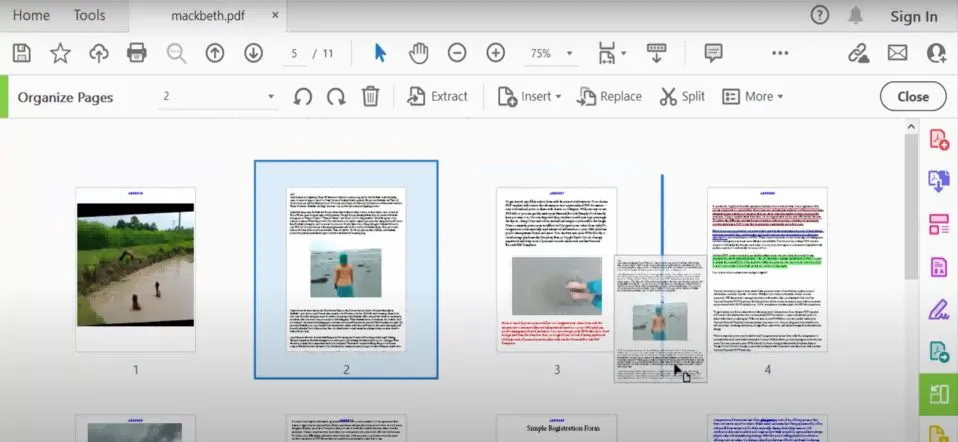
Partie 4. FAQ sur l'inversion de l'ordre des pages d'un PDF
Q1. Comment inverser l'ordre des pages d'un PDF avec iLovePDF ?
iLovePDF est un outil PDF en ligne que vous pouvez utiliser pour inverser l'ordre des pages d'un PDF. Pour ce faire, rendez-vous sur iLovePDF et sélectionnez l'outil « Organiser PDF ». Sélectionnez et téléchargez le PDF que vous souhaitez organiser. À partir de là, vous pourrez réorganiser les pages individuelles ou utiliser l'option 'organiser les pages par numéro' pour inverser l'ordre des pages PDF en fonction du numéro de page.
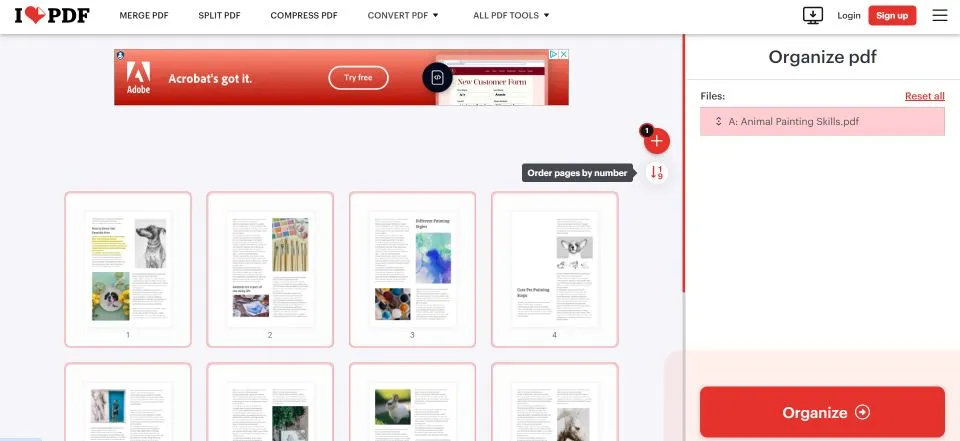
Q2. Comment inverser l'ordre des pages d'un document numérisé ?
Vous pouvez utiliser UPDF pour inverser facilement l'ordre des pages d'un document numérisé en utilisant l'impression. Numérisez le document que vous voulez inverser, puis ouvrez le PDF avec UPDF, allez dans Fichier, et sélectionnez Imprimer. Dans le menu d'impression, sous Pages à imprimer, vous pouvez ensuite sélectionner pour inverser les pages. Vous pouvez soit imprimer une copie papier de votre PDF numérisé, soit imprimer en PDF pour enregistrer une version numérique.
Q3. Comment inverser l'ordre des pages d'un PDF sur Mac ?
Vous pouvez utiliser UPDF sur un Mac pour éditer et organiser vos PDF, y compris inverser l'ordre des pages de votre PDF. Pour ce faire, ouvrez UPDF sur votre Mac et sélectionnez le PDF que vous voulez inverser l'ordre des pages. Cliquez sur « Fichier » > « Imprimer », puis sélectionnez l'imprimante. Vous pouvez ensuite mettre à jour 'Médias & Qualité' vers 'Gestion du papier'. Sélectionnez 'Inverser' dans la section ordre des pages pour inverser l'ordre des pages de votre PDF.
Conclusion
En conclusion, lorsque vous avez besoin d'inverser rapidement l'ordre d'un PDF, que ce soit pour des devoirs, un ordre du jour de réunion ou autre, il est bon de connaître vos options. Nous avons discuté de comment inverser l'ordre d'un PDF avec UPDF, AvePDF et Adobe Acrobat. Il existe différentes façons d'inverser l'ordre d'un PDF, vous pouvez donc sélectionner la meilleure méthode qui fonctionne pour vous.
Étant donné qu'UPDF propose trois façons différentes d'inverser l'ordre d'un PDF, nous vous recommandons de télécharger UPDF pour gagner du temps et inverser rapidement l'ordre des pages d'un PDF, ou mettre les pages dans l'ordre dont vous avez besoin.
Téléchargez UPDF gratuitement pour inverser l'ordre des pages PDF aujourd'hui.
Windows • macOS • iOS • Android 100% sécurisé
 UPDF
UPDF
 UPDF pour Windows
UPDF pour Windows UPDF pour Mac
UPDF pour Mac UPDF pour iPhone/iPad
UPDF pour iPhone/iPad updf android
updf android UPDF AI en ligne
UPDF AI en ligne UPDF Sign
UPDF Sign Modifier le PDF
Modifier le PDF Annoter le PDF
Annoter le PDF Créer un PDF
Créer un PDF Formulaire PDF
Formulaire PDF Modifier les liens
Modifier les liens Convertir le PDF
Convertir le PDF OCR
OCR PDF en Word
PDF en Word PDF en Image
PDF en Image PDF en Excel
PDF en Excel Organiser les pages PDF
Organiser les pages PDF Fusionner les PDF
Fusionner les PDF Diviser le PDF
Diviser le PDF Rogner le PDF
Rogner le PDF Pivoter le PDF
Pivoter le PDF Protéger le PDF
Protéger le PDF Signer le PDF
Signer le PDF Rédiger le PDF
Rédiger le PDF Biffer le PDF
Biffer le PDF Supprimer la sécurité
Supprimer la sécurité Lire le PDF
Lire le PDF UPDF Cloud
UPDF Cloud Compresser le PDF
Compresser le PDF Imprimer le PDF
Imprimer le PDF Traiter par lots
Traiter par lots À propos de UPDF AI
À propos de UPDF AI Solutions de UPDF AI
Solutions de UPDF AI Mode d'emploi d'IA
Mode d'emploi d'IA FAQ sur UPDF AI
FAQ sur UPDF AI Résumer le PDF
Résumer le PDF Traduire le PDF
Traduire le PDF Analyser le PDF
Analyser le PDF Discuter avec IA
Discuter avec IA Analyser les informations de l'image
Analyser les informations de l'image PDF vers carte mentale
PDF vers carte mentale Expliquer le PDF
Expliquer le PDF Recherche académique
Recherche académique Recherche d'article
Recherche d'article Correcteur IA
Correcteur IA Rédacteur IA
Rédacteur IA Assistant aux devoirs IA
Assistant aux devoirs IA Générateur de quiz IA
Générateur de quiz IA Résolveur de maths IA
Résolveur de maths IA PDF en Word
PDF en Word PDF en Excel
PDF en Excel PDF en PowerPoint
PDF en PowerPoint Mode d'emploi
Mode d'emploi Astuces UPDF
Astuces UPDF FAQs
FAQs Avis sur UPDF
Avis sur UPDF Centre de téléchargement
Centre de téléchargement Blog
Blog Actualités
Actualités Spécifications techniques
Spécifications techniques Mises à jour
Mises à jour UPDF vs. Adobe Acrobat
UPDF vs. Adobe Acrobat UPDF vs. Foxit
UPDF vs. Foxit UPDF vs. PDF Expert
UPDF vs. PDF Expert








 franck Petit
franck Petit 
